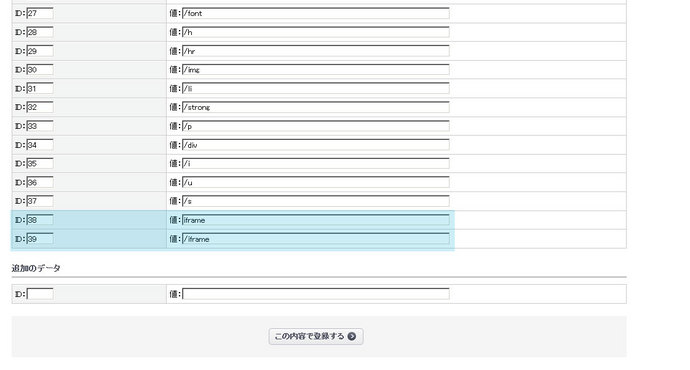EC-CUBE 2.11 youtube動画の商品説明に埋め込む方法
2011.09.15

少し前から新しくリリースされたEC-CUBE2.11を使用しています。
これからは少しずつですがEC-CUBE 2.11のカスタマイズに関しても更新していこうと思います。今回は簡単なカスタム EC-CUBEの商品説明にyoutube動画を埋め込む方法。
EC-CUBEのバージョンは2.11
システム設定 > マスタデータ管理 > mtb_allowed_tagの編集
管理画面からシステム設定のマスタデータ管理を開きmtb_allowed_tagをを選択します。
IDにyoutube用の値を追加します。
一番下にある追加のデータにIDと値を追加します。
ID 38 値 iframeを追加する
追加のデータIDに38 値にiframeと入力し、「この内容で登録する」をクリック。
ここではIDを38としましたがIDの重複しないように注意してください。
ID39 値 /iframeを追加する
追加のデータIDに39 値に/iframeと入力し、「この内容で登録する」をクリック。
ここではIDを39としましたがIDの重複しないように注意してください。
以上の登録が完了すると以下の様に新しいIDと値が追加されています。
以上で商品説明にyoutubeを埋め込む事が可能になります。
簡単ですね。